Consejos y trucos de Netstat para administradores de Windows Server
El comando Netstat es una herramienta utilizada por muchos administradores de Windows Server a diario, pero otros solo lo utilizan cuando surge algún problema. Yo me encuentro en esta última categoría; utilizo Netstat como una herramienta de diagnóstico cuando algo ha salido mal o cuando estoy tratando de rastrear algo.

Parámetros del comando Netstat
Los 10 parámetros del comando Netstat en Windows pueden mostrar una gran cantidad de información adicional para solucionar problemas o para el uso diario. La iteración más común de Netstat es utilizar el parámetro -a, que muestra todas las conexiones y puertos de escucha. Sin embargo, Netstat muestra información útil incluso sin parámetros. Aquí te presento algunos consejos para utilizar el comando Netstat:
Nombre de dominio completo:
El parámetro -f mostrará el nombre de dominio completo (FQDN) de la dirección externa en la salida de Netstat. Esto resolverá los nombres interna y externamente si es posible. La Figura A muestra la resolución del FQDN en Netstat.
Figura A
¿Qué proceso se está ejecutando en el puerto abierto?
Localizar qué identificador de proceso (PID) tiene un puerto abierto es bastante fácil cuando se ejecuta Netstat con la combinación de parámetros -a -n -o. Lee mi consejo sobre Windows Server 2008 para obtener más información sobre esta secuencia de comandos y observa cómo funciona en Figura B.
Figura B
 Las 10 mejores herramientas de Sysinternals para Windows
Las 10 mejores herramientas de Sysinternals para WindowsPuedes llevar esto un paso más allá con la implementación de nombres amigables para cada proceso con el parámetro -b de Netstat. Este parámetro requiere permisos de administrador y se muestra en Figura C.
Figura C
Ten en cuenta que las direcciones remotas que apuntan a la dirección 192.168.1.220:3261 son el servicio iniciador de iSCSI de Windows y se muestran de manera diferente a los demás servicios enumerados.
Mostrar la tabla de enrutamiento:
Si necesitas determinar por qué un sistema tiene una experiencia diferente a otro en la misma red, Netstat puede mostrar una ruta del sistema actual con el parámetro -r. Figura D muestra esto en uso (ten en cuenta la sección de rutas persistentes que mostraría cualquier ruta estática agregada al servidor de Windows).
Figura D
Estos cuatro comandos de Netstat pueden mejorar considerablemente los esfuerzos de solución de problemas para los administradores de Windows. ¿Cómo utilizas tú el comando Netstat? Comparte tus consejos en la discusión.
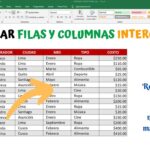 Cómo sombrear filas pares o impares en Excel
Cómo sombrear filas pares o impares en ExcelEn Newsmatic nos especializamos en tecnología de vanguardia, contamos con los artículos mas novedosos sobre Microsoft, allí encontraras muchos artículos similares a Consejos y trucos de Netstat para administradores de Windows Server , tenemos lo ultimo en tecnología 2023.

Artículos Relacionados